Днес ще ви покажа как бързо да обработват голям брой снимки, например, 10, 20, 100 снимки.
При обработката да промените размера, качеството и компресията може да се приложи лого.
Правя всичко това в една програма, наречена SmallFoto. Свалих тази програма преди три години, може би след това дойде новата версия, старата версия е доста.
Остави я да се изпълнява. Когато се отвори прозореца, изберете източник на папката / файла.
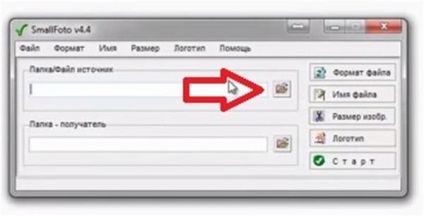
Имам всички снимки, които искате да обработва са в папка, наречена 1. В тази папка, можете да изберете всички тях и да избира доброто.
Ако искате да изберете всички файлове, щракнете върху бързо Ctrl + A, ако някои от тях, тогава ние натиснете клавиша Ctrl и изберете желания.
След избирането на снимките върху Отвори.
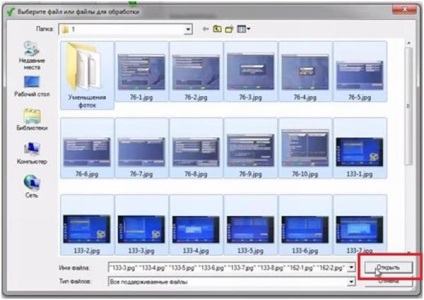
На следващо място, изберете папка. Аз обикновено се отбележи, същата папка и да направи винаги архивни снимки.
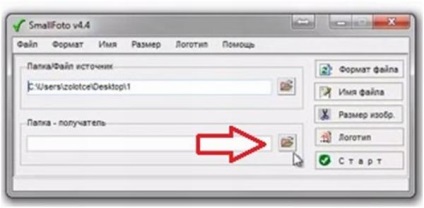
Сега втората настройка, изберете формата на файла.
Т.е. изберете в какъв формат да можете след това спаси. Избирам JPG, компресия може да се въведе някакъв искате. Филтърът може да бъде оставено на подразбиране.
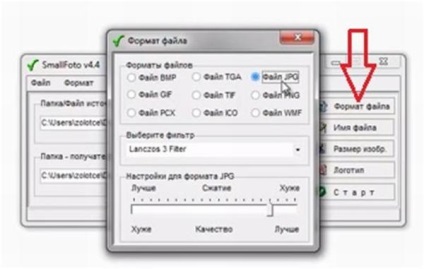
След това изберете името на файла, има няколко възможности: за автоматично добавяне на думата trumb, автоматично замества имената на серийния номер на файлове, можете да започнете с произволен брой.
Има и опции за автоматично добавяне на думата си, за да ги подмени и добавяне на сериен номер, а не промените името на файла, и презаписване на файл със същото име.

След това изберете размера на изображението. Тук можете да изберете някой от предложените варианти.

Можете също така да постави логото, но логото е желателно да се прилагат и след лечението, защото логиката на програмата е: тя направи снимка, причинявайки логото и едва след това прави компресията.
След поставянето на всички параметри, щракнете върху Старт.

Сега, един пример за една снимка да се покаже как да се прилагат на логото. Изберете снимките, регулират параметрите и отиде в логото.
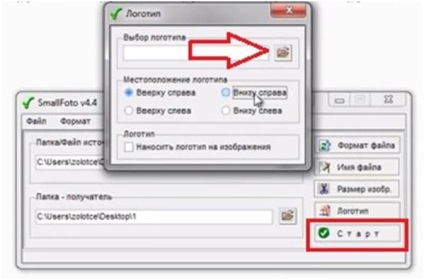
Logo - това е картина в BMP. Натиснете старт.
Снимка с лого, както следва.

Приложни може да бъде всеки картини, плакати, всичко.
